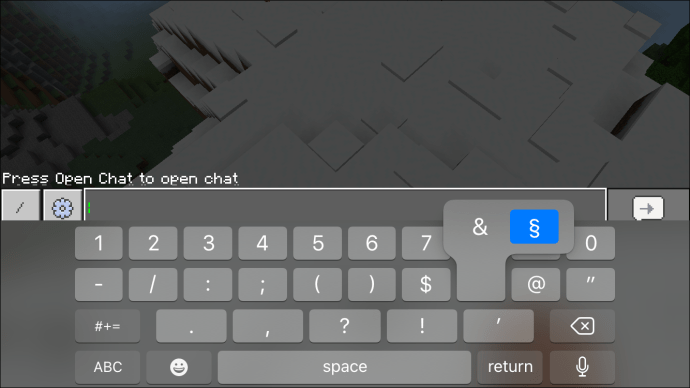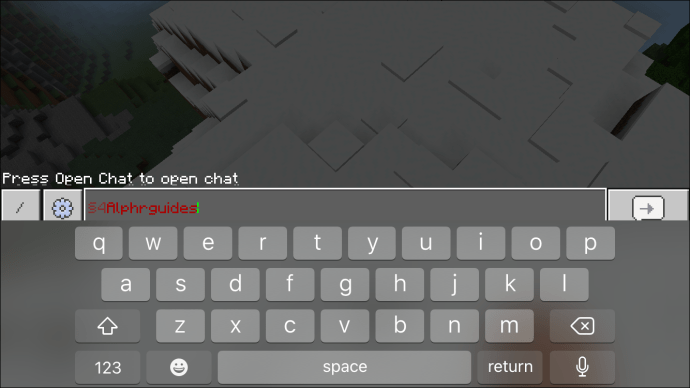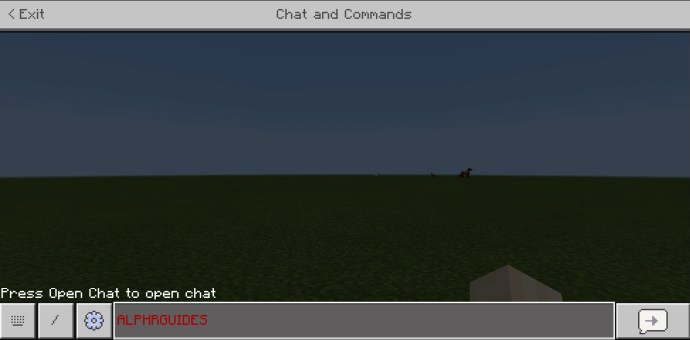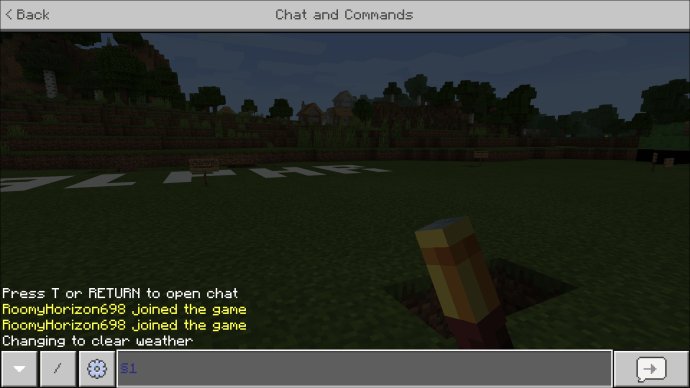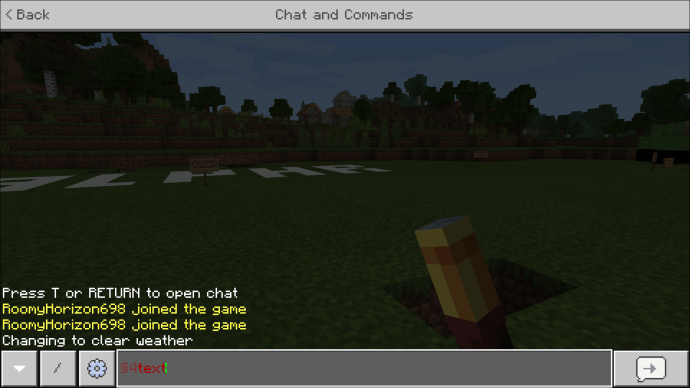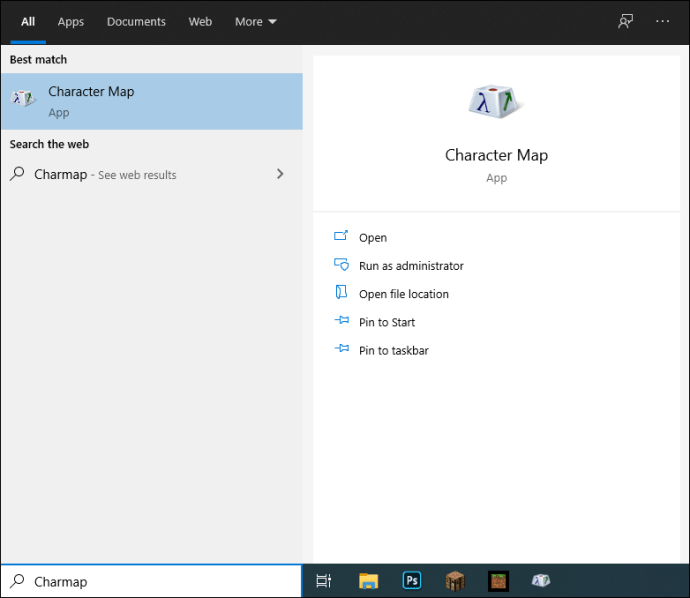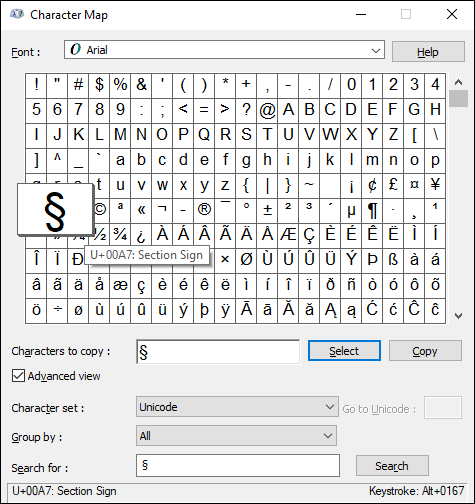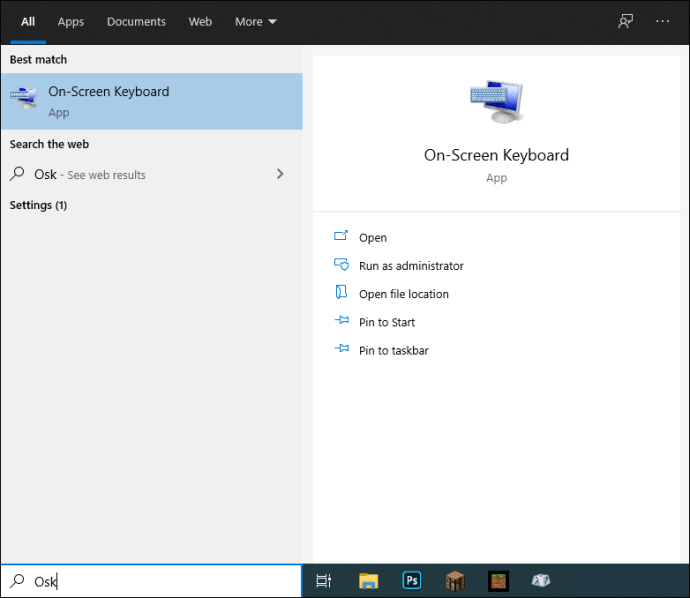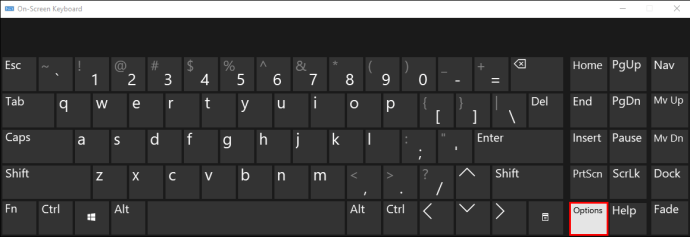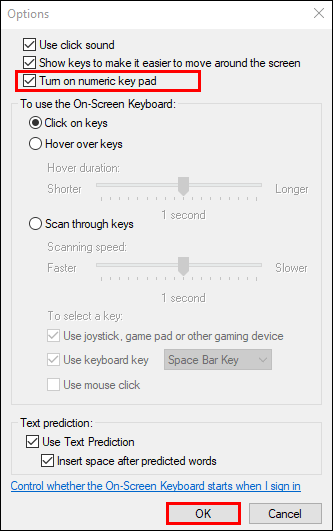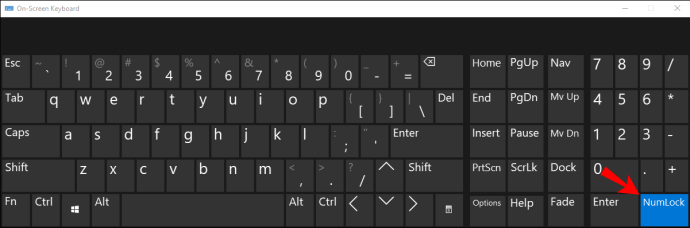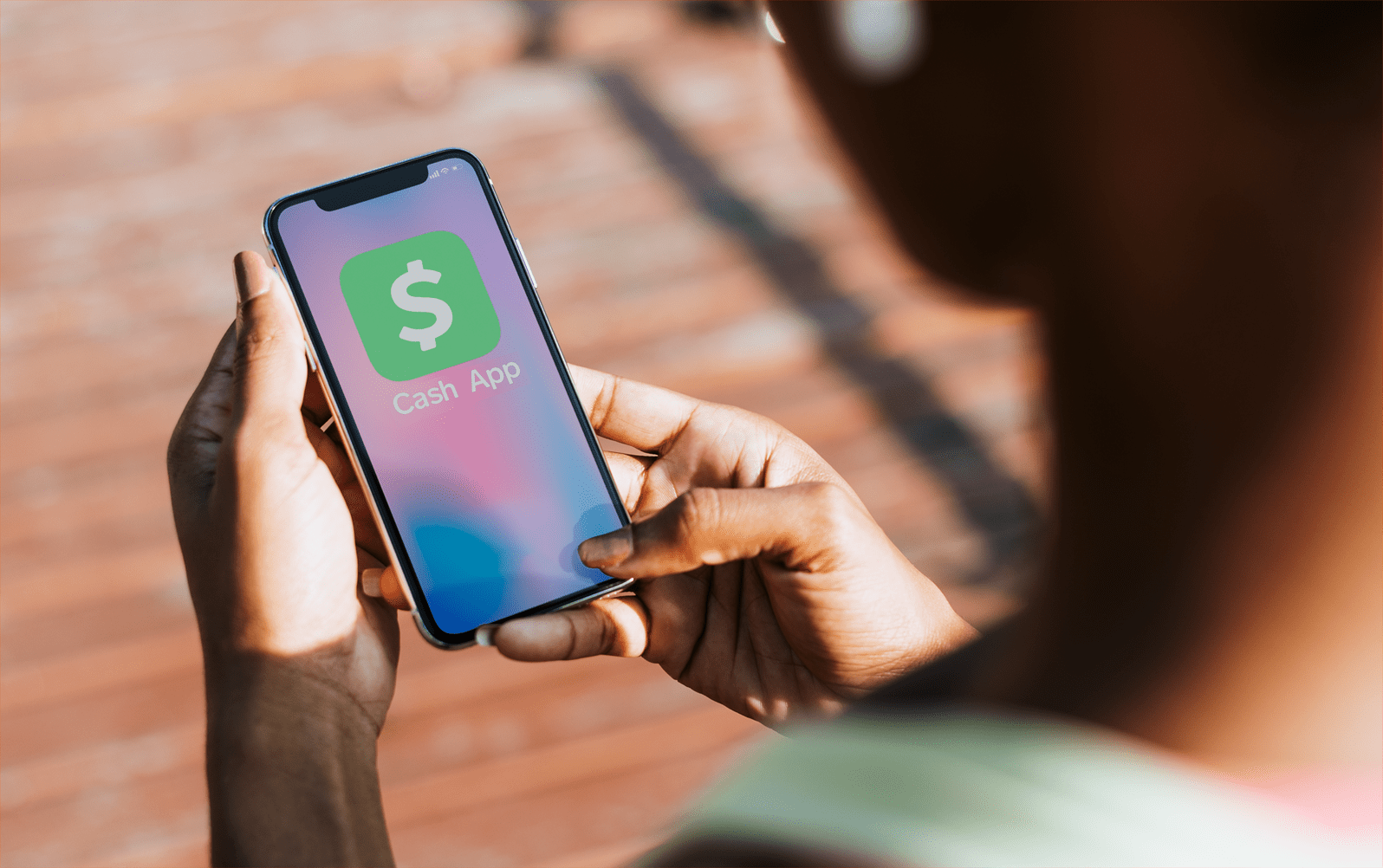Як змінити колір тексту в Minecraft
Можливість змінювати колір і стиль тексту в Minecraft одночасно корисна і весела. Це допомагає зробити текст більш читабельним, розрізняти різні команди в чаті та привернути увагу до ваших повідомлень. Якщо вам цікаво, як використовувати цю функцію, ми тут, щоб допомогти.

У цьому посібнику ми пояснимо, як змінити колір тексту в чаті Minecraft на різних пристроях. Крім того, ми надамо інструкції щодо зміни стилю тексту та відповімо на деякі з найпоширеніших запитань, пов’язаних із темою. Прочитайте далі, щоб дізнатися, як редагувати своє ім’я, повідомлення та підписувати текст на свій смак.
Як змінити колір тексту в Minecraft?
Змінити колір тексту в Minecraft досить просто, якщо ви дотримуєтеся інструкцій. Нижче ви знайдете посібники зі зміни кольору тексту на різних пристроях.
iPhone
Виконайте наведені нижче дії, щоб змінити колір тексту чату в Minecraft для iPhone:
- Знайдіть потрібний колір тексту в списку кольорів.
- У чаті введіть символ розділу (§), перш ніж почати вводити. Для цього відкрийте символьну клавіатуру, потім натисніть і утримуйте символ «&». Коли з’являться додаткові пропозиції символів, виберіть символ «§».
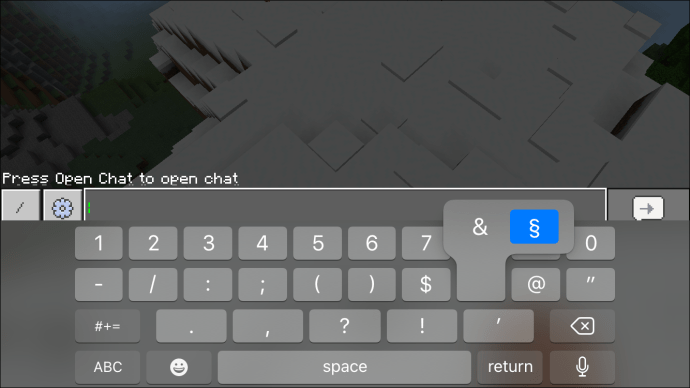
- Введіть код кольору перед текстом. Не використовуйте пробіл між кодом кольору та текстом. Наприклад, «§4text» змінить ваш текст на червоний.
- Введіть текст і надішліть його.
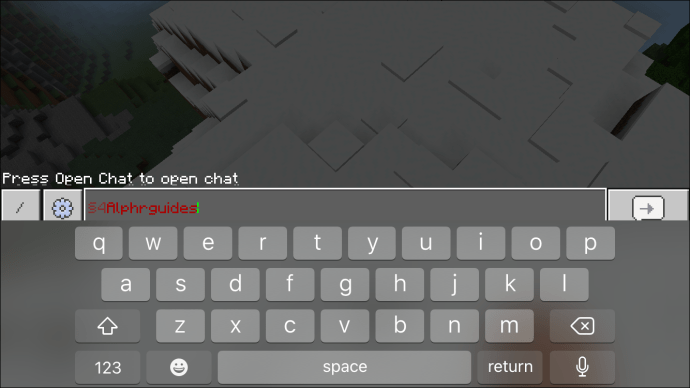
Android
Ось як змінити колір тексту чату в Minecraft Pocket Edition на пристрої Android:
- Знайдіть потрібний колір тексту в списку кольорів.
- У чаті введіть символ розділу (§), перш ніж почати вводити. Для цього відкрийте символьну клавіатуру, потім натисніть і утримуйте символ абзацу (¶). Коли з’являться додаткові пропозиції символів, виберіть символ «§».

- Введіть код кольору перед текстом. Не використовуйте пробіл між кодом кольору та текстом. Наприклад, «§4text» змінить ваш текст на червоний.
- Введіть текст і надішліть його.
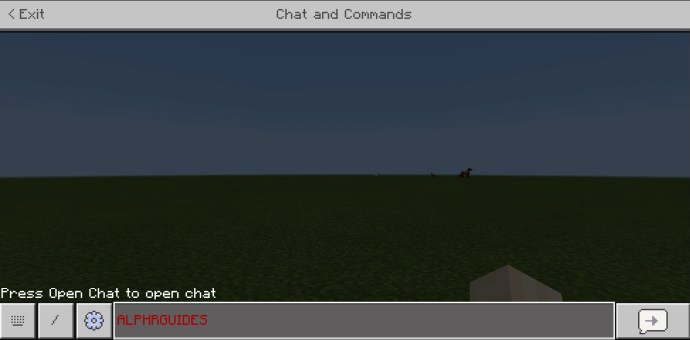
Windows 10
Загальні інструкції щодо зміни кольору тексту чату в Minecraft на ПК з Windows 10 мало чим відрізняються від мобільних пристроїв. Єдина відмінність - це розташування символу розділу:
- Знайдіть потрібний колір тексту в списку кольорів.
- У чаті введіть символ розділу (§), перш ніж почати вводити. Для цього утримуйте клавішу «Alt». Переконайтеся, що Num Lock увімкнено, і натискайте цифри «0», «1», «6» і «7» у цьому точному порядку.
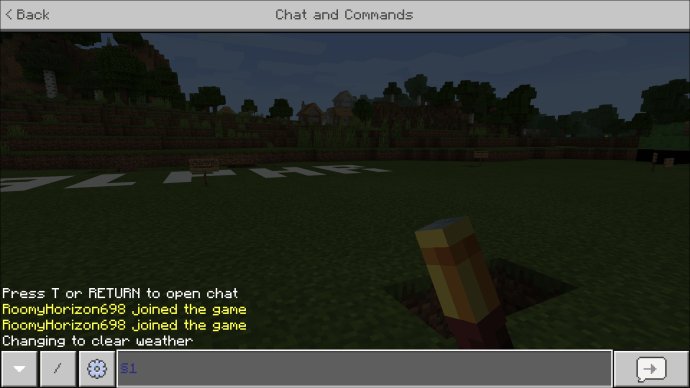
- Введіть код кольору перед текстом. Не використовуйте пробіл між кодом кольору та текстом. Наприклад, «§4text» змінить ваш текст на червоний.
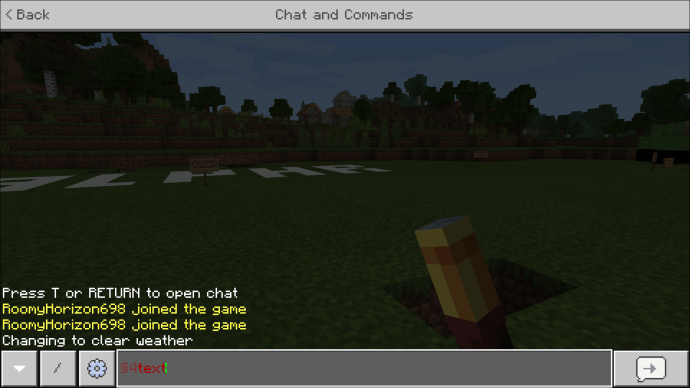
- Введіть текст і надішліть його.

Мак
Щоб змінити колір тексту чату на Mac, виконайте наведені нижче інструкції.
- Знайдіть потрібний колір тексту в списку кольорів.
- У чаті введіть символ розділу (§), перш ніж почати вводити. Для цього натисніть одночасно клавіші «Option» і «6». Клавіша «Option» зазвичай розташована між клавішами «Control» і «Command».
- Введіть код кольору перед текстом. Не використовуйте пробіл між кодом кольору та текстом. Наприклад, «§4text» змінить ваш текст на червоний.
- Введіть текст і надішліть його.
Символи розділів
Розташування символу розділу зовсім неочевидне, незалежно від того, який пристрій ви використовуєте. Якщо ви граєте в Minecraft на ПК з цифровою панеллю, ввести символ розділу досить просто:
- Переконайтеся, що Num Lock увімкнено.
- Утримуйте клавішу «Alt».
- Натискайте цифри «0», «1», «6», «7» у тому порядку.
Однак у багатьох ноутбуків є менші клавіатури, які не мають цифрової панелі. У цьому випадку процес трохи складніший:
- Натисніть клавішу «Windows» або натисніть кнопку «Пуск».
- Введіть «charmap» у вікно пошуку та відкрийте карту символів.
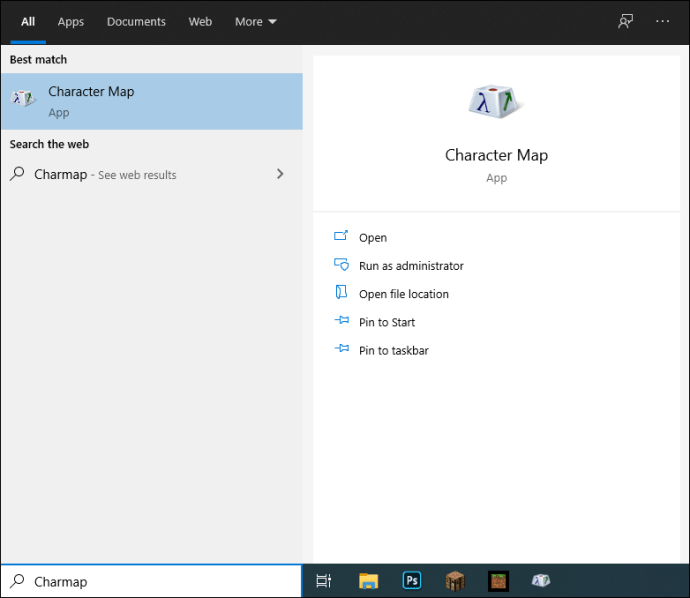
- Виберіть символ «§», потім натисніть «Копіювати».
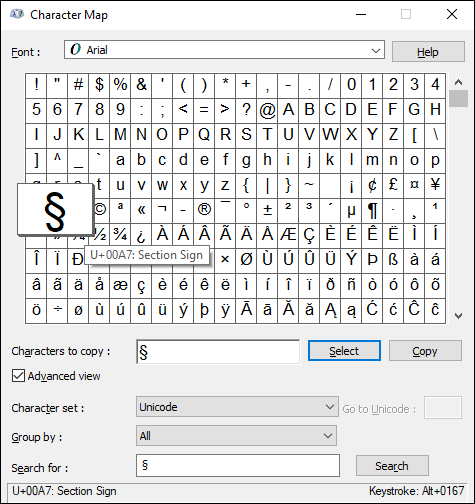
- Вставте персонажа в Minecraft.
За бажанням, ви можете використовувати екранну клавіатуру, щоб ввести символ «§»:
- Натисніть клавішу «Windows» або натисніть кнопку «Пуск».
- Введіть «osk» у вікні пошуку.
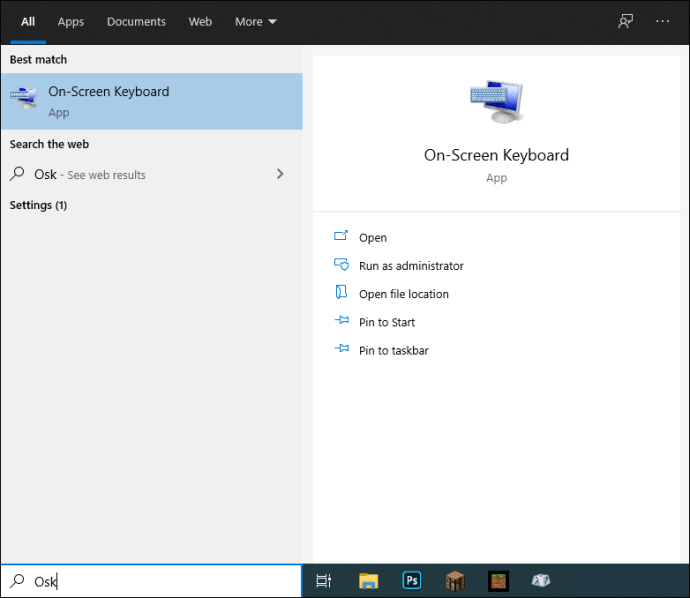
- Коли з’явиться екранна клавіатура, натисніть «Параметри».
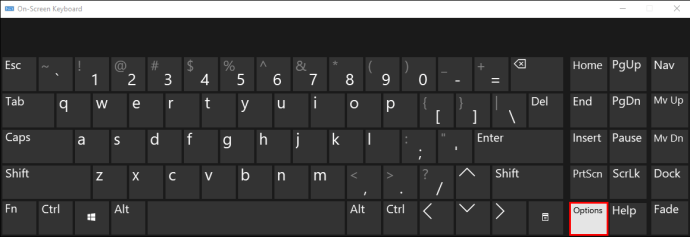
- Виберіть «Увімкнути цифрову клавіатуру» та підтвердіть.
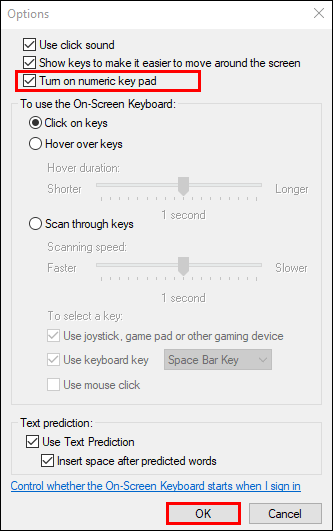
- На екранній клавіатурі має з’явитися опція «Num Lock». Натисніть його.
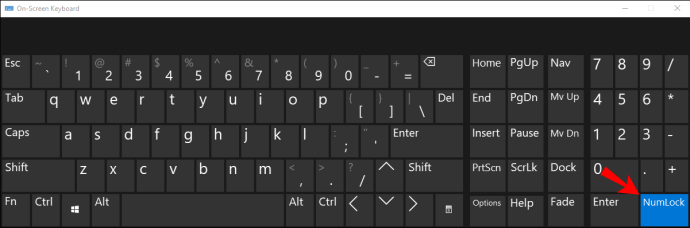
- Натисніть одночасно клавіші «Fn» і «Alt» на клавіатурі.
- Клацніть цифри «0», «1», «6», «7» на екранній клавіатурі в такому порядку і відпустіть клавіші «Fn» і «Alt».
На мобільному пристрої знайти символ розділу набагато легше, ніж на комп’ютері:
- Відкрийте символьну клавіатуру. Для цього натисніть кнопку «123», розташовану в нижньому лівому куті екрана (як для пристроїв Android, так і iPhone).
- На Android натисніть і утримуйте символ «¶». На iPhone натисніть і утримуйте символ «&».

- Коли з’являться додаткові параметри символів, виберіть символ «§» і відпустіть клавішу.
На Xbox процес введення символу розділу подібний до процесу на мобільному пристрої. Виконайте наведені нижче дії.
- Натисніть лівий тригер, щоб відкрити символьну клавіатуру.
- Знайдіть символ абзацу – «ฯ» і утримуйте його, доки не з’являться інші пропозиції.
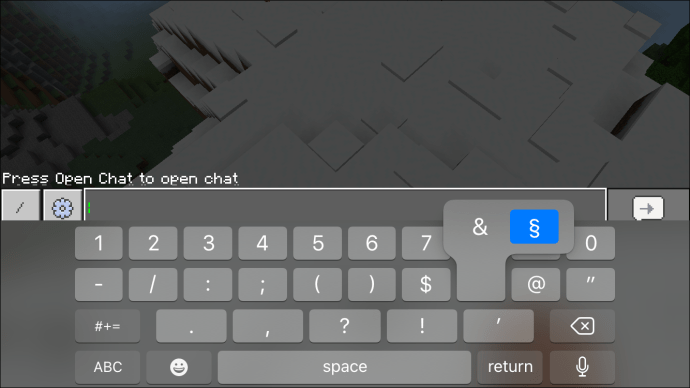
- Виберіть символ «§».
Нарешті, якщо жоден із вищезгаданих варіантів не працює для вашого пристрою, ви можете просто скопіювати символ онлайн та вставити його в Minecraft.
Коди кольорів Minecraft
Природно, щоб змінити колір тексту в чаті Minecraft, ви повинні знати колірні коди. Minecraft дозволяє вибрати колір, який вам подобається, серед 16 варіацій:
- Чорний – 0
- Темно-синій – 1
- Зелений – 2
- Блакитний – 3
- Темно-червоний – 4
- Фіолетовий - 5
- Золото – 6
- Світло-сірий – 7
- Сірий – 8
- Синій - 9
- Світло-зелений – A/a
- Світло-блакитний – B/b
- Червоний – C/c
- Рожевий – Д/д
- Жовтий – E/e
- Білий – Ж/ф
Коди стилю майнкрафт
Крім кольору тексту, ви можете змінити його стиль у Minecraft. Введіть символ «§», потім один із наступних кодів стилю:
- Жирний – л
- Удар – м
- Підкреслення – н
- Курсив – о
- Скидання – р
Примітка: код стилю завжди повинен стояти перед кодом кольору. Не використовуйте пробіли між кодами та текстом.
Питання що часто задаються
Тепер, коли ви знаєте, як змінити колір і стиль тексту в чаті Minecraft, ви можете дізнатися більше про редагування тексту в грі. Відповіді на найпопулярніші запитання шукайте нижче.
Як змінити колір свого імені в Minecraft?
Не тільки повідомлення чату можна розфарбувати в Minecraft. Щоб ваше ім’я з’явилося на табло, виконайте наведені нижче інструкції.
1. Переконайтеся, що ви ввімкнули команди в грі.
2. У чаті введіть команду «\scoreboard teams add [team name]».
3. Після створення нової команди введіть команду «\scoreboard teams join [team name]». Ви можете бути єдиним гравцем у команді.
4. Введіть параметр \scoreboard teams [назва команди] колір [§код кольору]». За бажанням натисніть клавішу «Tab» після «колір», щоб побачити доступні кольори, а потім введіть назву кольору замість коду.
Як змінити колір тексту знака в Minecraft?
Нерозбірливий текст є поширеною проблемою зі знаками темного дуба в Minecraft. Щоб вирішити її, ви можете змінити колір тексту. Виконайте наведені нижче дії.
1. Створюючи знак, введіть символ «§» перед текстом.
2. Введіть код кольору.
3. За бажанням додайте код стилю.
4. Введіть текст і поставте знак на землю.
Висловіть свою індивідуальність у Minecraft
Сподіваємося, за допомогою нашого посібника тепер ви можете налаштувати текст у Minecraft відповідно до ваших особистих уподобань. З’єднайте коди кольорів і стилів або змішайте кілька кодів стилів, щоб отримати більше варіантів редагування тексту. Ця функція допомагає виразити вашу індивідуальність так само добре, як приголомшливий скин або привабливе ім’я користувача.
Для чого ви в основному використовуєте функцію зміни кольору тексту в Minecraft? Чи знаєте ви ще якісь цікаві варіанти налаштування в грі? Поділіться своїм досвідом у розділі коментарів нижче.